Supprimer Cerber 3.0 virus
Guide de suppression de virus Cerber 3.0
Quel est Le virus rançongiciel Cerber 3.0?
Le virus Cerber 3.0 défraie la chronique
Les développeurs de Cerber virus semblent travailler sans relâche, car ils viennent de frapper une fois de plus l’univers virtuel : le virus Cerber 3.0 vient d’être diffusé. La version actuelle s’avère être l’une des plus développée et qui crypte les fichiers de la manière la plus destructive possible parmi toutes les autres cybers menaces. Le virus a évolué jusqu’au point où il est même capable de parler aux victimes. Les pirates ne veulent laisser aux experts en matière de virus aucune chance de prendre l’avantage, c’est pour cela qu’ils conçoivent régulièrement des versions plus améliorées. Cependant, même si votre ordinateur a été infecté par cette dernière version, vous ne devez pas vous inquiéter. Il est toujours possible de supprimer Cerber 3.0. Ce n’est que lorsque vous l’aurez complètement et définitivement supprimé de votre système que vous pourrez envisager les possibilités de récupérations des données cryptées. En effet, cette version actualisée mérite toute notre attention, car ce rançongiciel est considéré actuellement comme l’un des virus le plus complexe de tous les temps. En dépit de ce fait, les experts en informatique sont en mesure de trouver des stratégies et moyens de décryptage. En attendant d’obtenir un décrypteur gratuit, essayons d’en savoir plus sur ce virus actualisé pour savoir jusqu’à quel point il est dangereux en comparaison avec les versions précédentes. Vous trouverez à la fin de cet article les instructions pour la suppression de Cerber 3.0. Pendant que vous parcourez cet article, commencez déjà à installer FortectIntego pour accélérer le processus d’élimination.
Si vous ne connaissez pas très bien la célèbre et fameuse histoire du développement de Cerber, permettez que nous vous rappelions brièvement les points principaux. Le ransomware Cerber a commencé dans ses débuts comme un simple virus crypteur de fichier. Au départ, il ne ciblait que certaines régions et nécessitait le redémarrage du système pour être activé. Mais avec le temps, Cerber 2.0 a fait son apparition sur la scène. Après l’infection, le virus pouvait maintenant être diffusé avec le fichier a.vma. et une voix féminine vous annonçait brusquement que vos fichiers étaient cryptés. Plus tard, ce malware a encore été actualisé. Si les victimes refusaient de payer la rançon, ils couraient le risque de voir leur ordinateur connecté à un réseau botnet malveillant – un réseau qui rassemble l’ensemble des ordinateurs qui participent à distribuer les fichiers infectés.
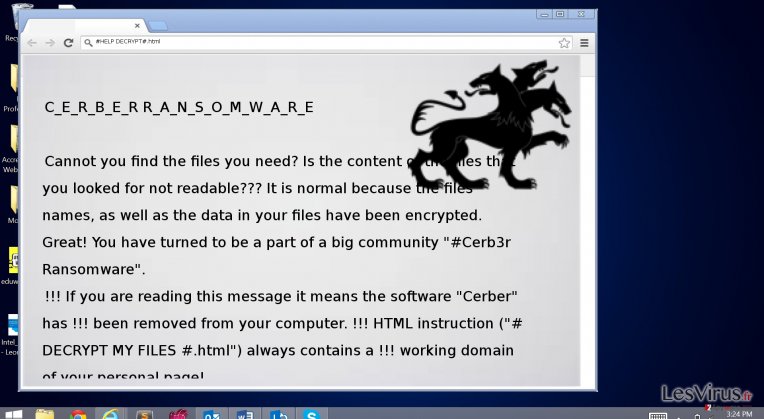
Alors que Cerber 2.0 causait encore des ravages dans l’univers cybernétique, les rumeurs concernant une nouvelle version se répandait déjà depuis un certain temps. La version précédente était particulièrement remarquable pour sa tendance à crypter les fichiers et y rattacher l’extension .cerber2. En ce qui concerne le malware Cerber 2.0, il ajoute l’extension .cerber3 aux données infectées. Ainsi, au bout d’un temps relativement court, le virus a acquis un autre nom – .cerber3 extension virus. Ce malware ne présente plus les instructions concernant la récupération des fichiers de cette façon : #DECRYPT MY FILES #.txt, mais plutôt de cette façon : # HELP DECRYPT #.txt. De plus, le virus utilise maintenant les paquets ICMP. En un mot, il s’agit de messages d’erreurs. Vous pourrez en rencontrer suffisamment sur votre route une fois que le rançongiciel Cerber 3.0 prend le contrôle de votre système d’exploitation.
Les méthodes de diffusion de ce virus
En ce qui concerne les caractéristiques particulières de transmission de ce virus, rien n’a vraiment changé. La menace attaque toujours principalement les utilisateurs par le moyen des spams ou pourriels. Les pirates ont toujours démontré leur maitrise dans l’art de créer des appâts convainquants tels que des remboursements d’impôts, des fausses livraisons de colis et en impliquant les noms des compagnies des télécommunications. Ne vous précipitez pas à ouvrir de tels emails même s’ils vous sont adressés directement. Sinon, vous pourrez malencontreusement, si vous n’êtes pas très vigilant, cliquer sur un fichier de facture ou un fichier .zip et exécuter des fichiers malveillants du virus Cerber. Méfiez-vous des programmes obsolètes qui n’ont pas été mis à jour depuis longtemps. Le malware peut également se dissimuler derrière de tels programmes. Enfin, faites attention aux propositions distrayantes et attirantes qui vous suggèrent d’installer un plug-in de sécurité ou un outil de scanning. Si ces derniers proviennent d’utilisateurs peu fiables, il y a des risques d’infection par le virus Cerber 3.0.
Comment supprimer ce virus?
Vous ne devez pas céder à la panique même si ce virus a crypté tous vos fichiers. Nous voulons vous avertir de ne pas transférer de l’argent aux fraudeurs, car il n’y a aucune garantie que vous puissiez accroitre les chances de récupérer vos données en le faisant. En tout premier lieu, lancez le processus de suppression de Cerber 3.0. Vous pouvez le faire à l’aide de FortectIntego ou Malwarebytes. Ce n’est qu’après que le processus d’élimination est achevé que vous devez essayer de décrypter vos fichiers. Nous présentons ci-dessous plusieurs suggestions sur la façon de décoder vos fichiers. Si vous réussissez à restituer vos fichiers, sauvegardez régulièrement les plus importants et enregistrez des copies dans plusieurs dispositifs de stockage portables. Enfin, si vous avez du mal à supprimer Cerber 3.0 parce que vous ne parvenez pas à maitriser votre appareil, considérez les intructions de restauration. Sachez que ces recommandations concernent les spams. La prudence est requise et elle est très importante lorsque vous combattez des virus comme Cerber 3.0.
Guide de suppression manuel de virus Cerber 3.0
Rançongiciel : Suppression manuelle des rançongiciels en Mode sans échec
Important! →
Le guide de suppression manuelle risque de se révéler trop compliqué pour les utilisateurs ordinaires d'ordinateurs. Une connaissance avancée en informatique est nécessaire pour l'exécuter correctement (si des fichiers vitaux du système sont supprimés ou endommagés, cela pourrait compromettre complètement Windows), et cela pourrait également prendre des heures. C'est pourquoi nous vous conseillons fortement d'utiliser plutôt la méthode automatique fournie ci-dessus.
Étape 1. Accéder au Mode sans échec avec la mise en réseau
La suppression manuelle des logiciels malveillants doit être effectuée de préférence dans le cadre du Mode sans échec.
Windows 7 / Vista / XP
- Cliquez sur Démarrer > Arrêter > Redémarrer > OK.
- Lorsque votre ordinateur est actif, commencez à appuyer sur la touche F8 (si cela ne fonctionne pas, essayez F2, F12, Suppr, etc. – tout dépend du modèle de votre carte mère) plusieurs fois jusqu'à ce que la fenêtre Options avancées de démarrage s'affiche.
- Sélectionnez le Mode sans échec avec mise en réseau dans la liste.

Windows 10 / Windows 8
- Faites un clic droit sur le bouton Démarrer et sélectionnez Paramètres

- Faites défiler vers le bas pour choisir Mise à jour et sécurité.

- Sur le côté gauche de la fenêtre, choisissez Récupération.
- Faites maintenant défiler vers le bas pour trouver la section Démarrage avancé.
- Cliquez à présent sur Redémarrer.

- Sélectionnez Résolution des problèmes

- Allez à la section Options avancées.

- Sélectionnez Paramètres de démarrage.

- Cliquez sur Redémarrer.
- Appuyez maintenant sur 5 ou cliquez sur 5) Activer le Mode sans échec avec la mise en réseau..

Étape 2. Mettre fin aux processus suspects
Le Gestionnaire de tâches Windows est un outil pratique qui montre tous les processus en cours d'exécution en arrière-plan. Si un logiciel malveillant exécute un processus, vous devez l'arrêter :
- Appuyez sur Ctrl + Maj + Échap sur votre clavier pour ouvrir le Gestionnaire des tâches de Windows.
- Cliquez sur Plus de détails.

- Faites défiler vers le bas jusqu'à la section Processus en arrière-plan, et recherchez tout ce qui est suspect.
- Faites un clic droit et sélectionnez Ouvrir l'emplacement du fichier.

- Retournez au processus, faites un clic droit et choisissez Fin de la tâche.

- Supprimez le contenu du dossier malveillant.
Étape 3. Vérifier le Démarrage du programme
- Appuyez sur Ctrl + Maj + Échap sur votre clavier pour ouvrir le Gestionnaire des tâches de Windows.
- Allez à l'onglet Démarrage.
- Faites un clic droit sur le programme suspect et choisissez Désactiver.

Étape 4. Supprimer les fichiers de virus
Les fichiers liés aux logiciels malveillants peuvent être trouvés à différents endroits de votre ordinateur. Voici des instructions qui pourraient vous aider à les repérer :
- Tapez Nettoyage de disque dans la barre de recherche Windows et appuyez sur Entrée.

- Sélectionnez le lecteur que vous souhaitez nettoyer (C : est votre lecteur principal par défaut, il est probablement celui qui contient les fichiers malveillants).
- Faites défiler la liste des Fichiers à supprimer et sélectionnez ce qui suit :
Temporary Internet Files
Downloads
Recycle Bin
Temporary files - Choisissez Nettoyer les fichiers système

- Vous pouvez également rechercher d'autres fichiers malveillants cachés dans les dossiers suivants (tapez ces entrées dans la barre de recherche Windows et appuyez sur Entrée) :
%AppData%
%LocalAppData%
%ProgramData%
%WinDir%
Une fois que vous avez terminé, redémarrez le PC en mode normal.
Supprimer Cerber 3.0 à l'aide de System Restore
-
Étape 1: Redémarrer votre ordinateur pour Safe Mode with Command Prompt
Windows 7 / Vista / XP- Cliquez sur Start → Shutdown → Restart → OK.
- Lorsque votre ordinateur devient actif, commencez à appuyer sur F8 plusieurs fois jusqu'à ce que vous voyez la fenêtre Advanced Boot Options.
-
Sélectionnez Command Prompt à partir de la liste

Windows 10 / Windows 8- Appuyez sur le bouton Power à Windows'écran de connexion. Appuyez maintenant sur et maintenez Shift, qui est sur votre clavier, puis cliquez sur Restart..
- Maintenant, sélectionnez Troubleshoot → Advanced options → Startup Settings et enfin appuyez sur Restart.
-
Une fois votre ordinateur devient actif, sélectionnez Enable Safe Mode with Command Prompt dans Startup Settings fenêtre.

-
Étape 2: Restaurer vos paramètres et fichiers système
-
Une fois la fenêtre Command Prompt'affiche, saisissez cd restore et cliquez sur Enter.

-
Maintenant, tapez rstrui.exe et appuyez sur Enter de nouveau..

-
Lorsqu'une nouvelle fenêtre apparaît, cliquez sur Next et sélectionnez votre point de restauration qui est antérieure à l'infiltration de Cerber 3.0. Après avoir fait cela, cliquez sur Next.


-
Maintenant, cliquez sur Yes pour lancer la restauration du système.

-
Une fois la fenêtre Command Prompt'affiche, saisissez cd restore et cliquez sur Enter.
Bonus: Récupérer vos données
Le guide présenté ci-dessus peut vous permettre de supprimer Cerber 3.0 de votre ordinateur. Pour récupérer vos données cryptées, nous vous recommandons d'utiliser le guide détaillé suivant lesvirus.fr préparé par les experts en cyber sécurité.Si vos fichiers ont été cryptés par Cerber 3.0, vous pouvez utiliser plusieurs méthodes pour les récupérer:
Data Recovery Pro solution
Cet outil fonctionne lorsque vous essayez de récupérer vos fichiers après le plantage de l’ordinateur ou après une erreur similaire causée par le système d’exploitation. Le logiciel peut être plus pratique quand il s’agit d’un ransomware. Il est à noter que l’application peut décoder les fichiers si le rançongiciel a utilisé une technique d’encodage faible. En ce qui concerne Cerber 3.0, le programme en question peut ne pas être capable de restituer toutes les données. C’est pour cela que vous devez être patient et attendre la sortie d’un décrypteur officiel gratuit de Cerber 3.0.
- Téléchargez Data Recovery Pro;
- Suivez les étapes contenues dans la section Data Recovery et installez ce programme
- Lancez le programme et analysez votre ordinateur pour retrouver les fichier cryptés par le rançongiciel Cerber 3.0;
- Restituez-les.
Shadow Explorer solution
L’utilisation de Shadow Explorer peut être très importante, car cette menace ne cible pas le Volume Shadow Copies (VSS). Dans le cas contraire, l’outil ne pourra pas restaurer les fichiers non-existants.
- Téléchargez Shadow Explorer à partir de http://shadowexplorer.com/;
- Suivez les étapes de l'Assistant d'installation de Shadow Explorer et installez cette application dans votre ordinateur;
- Lancez le programme et glissez sur menu déroulant qui se trouve à l'angle supérieur gauche pour sélectionner le disque des données encodées. Vérifiez bien les dossiers qui s'y trouvent;
- Cliquez droit sur le dossier que vous voulez restaurer et sélectionnez “Export”. Vous pouvez aussi sélectionner l'endroit où vous voulez le sauvegarder.
Cerber Decrypter solution
Des mois et des mois ont passé depuis que la version originale de Cerber a fait son apparition, et les experts en informatique ont crée un outil (a tool) spéciallement conçu pour restaurer les fichiers verrouillés par ce virus. Néanmoins, il est fort probable que ce décrypteur ne soit pas efficace pour contrer les effets de cette nouvelle version de Cerber 3.0, mais ces efforts en ont valu la peine !
Enfin, vous devriez toujours penser à la protection de crypto-ransomwares. Afin de protéger votre ordinateur de Cerber 3.0 et autres ransomwares, utiliser un anti-spyware de bonne réputation, telles que FortectIntego, SpyHunter 5Combo Cleaner ou de Malwarebytes
Recommandé pour vous
Ne vous faites pas espionner par le gouvernement
Le gouvernement dispose de plusieurs outils permettant de suivre les données des utilisateurs et d'espionner les citoyens. Vous devriez donc en tenir compte et en savoir plus sur les pratiques douteuses de collecte d'informations. Évitez tout suivi ou espionnage non désiré de la part du gouvernement en restant totalement anonyme sur Internet.
Vous pouvez choisir un emplacement différent que le vôtre lorsque vous êtes en ligne et accéder à tout matériel que vous souhaitez sans restrictions particulières de contenu. Vous pouvez facilement profiter d'une connexion Internet sans risque de piratage en utilisant le VPN Private Internet Access.
Gérez les informations auxquelles peut accéder le gouvernement ou toute autre partie indésirable et naviguez en ligne sans être espionné. Même si vous n'êtes pas impliqué dans des activités illégales ou si vous pensez que les services et les plateformes que vous choisissez sont fiables, soyez vigilant pour votre propre sécurité et prenez des mesures de précaution en utilisant le service VPN.
Sauvegarder les fichiers pour une utilisation ultérieure, en cas d'attaque par un malware
Les problèmes de logiciels générés par des logiciels malveillants ou la perte directe de données due au cryptage peuvent entraîner des problèmes avec votre appareil voire des dommages permanents. Lorsque vous disposez de sauvegardes adéquates et à jour, vous pouvez facilement récupérer après un tel incident et reprendre le travail.
Il est crucial de créer des mises à jour de vos sauvegardes après toute modification sur l'appareil, afin de pouvoir revenir au point sur lequel vous travailliez lorsque des logiciels malveillants ont modifié quoi que ce soit ou que des problèmes avec l'appareil ont entraîné une corruption des données ou des performances.
Lorsque vous disposez de la version précédente de chaque document ou projet important, vous évitez ainsi toute frustration et toute panne. Cela s'avère pratique lorsque des logiciels malveillants surgissent de nulle part. Utilisez Data Recovery Pro pour la restauration du système.







